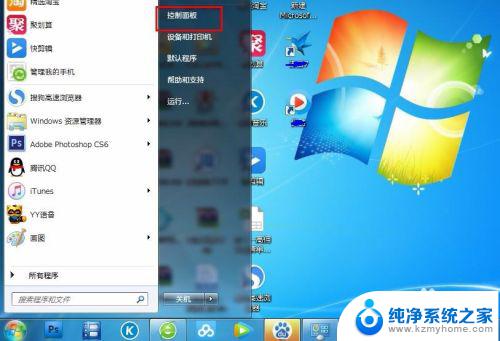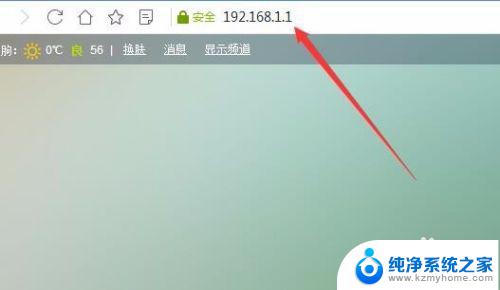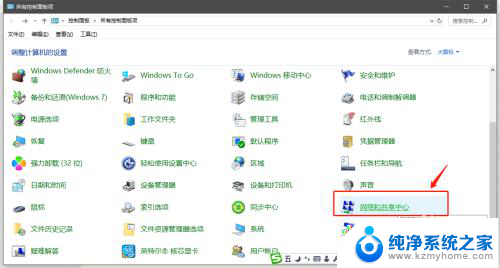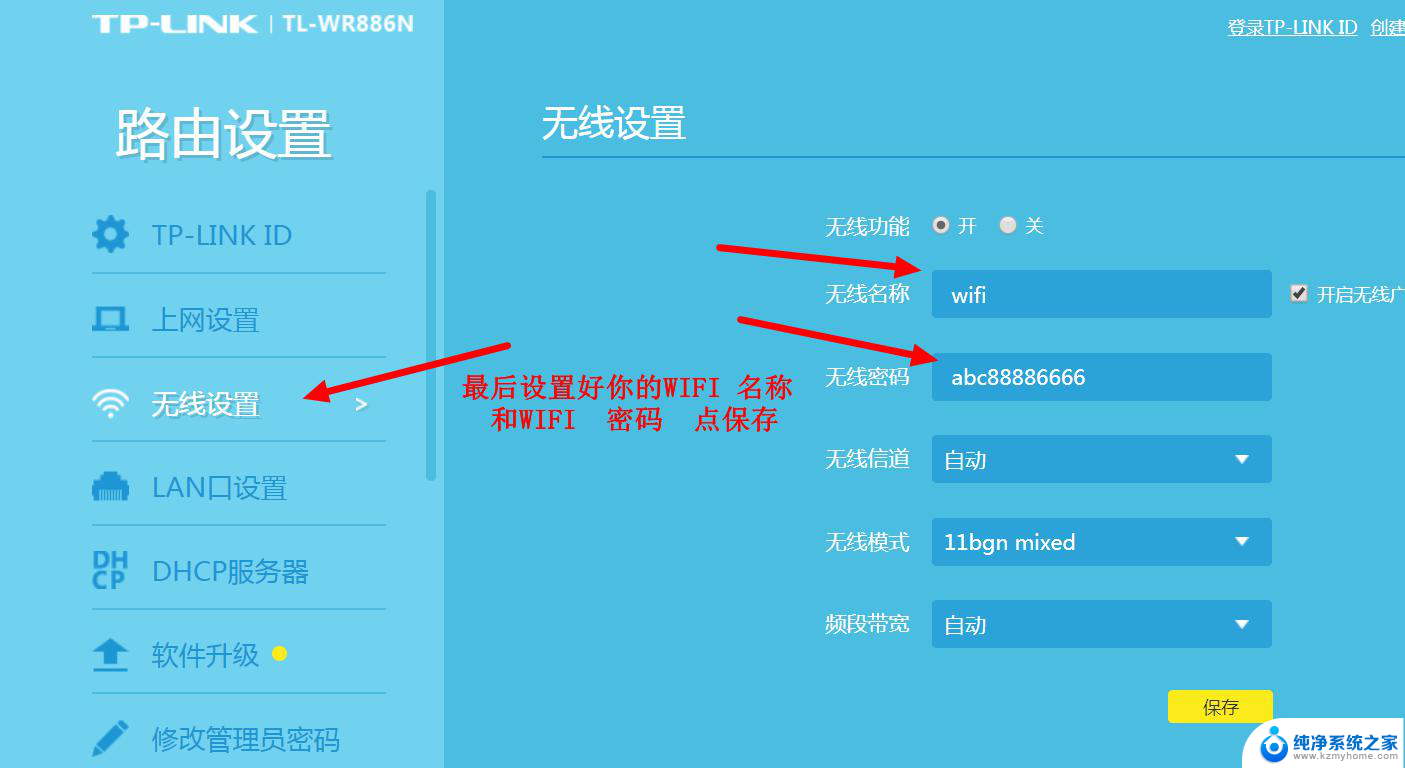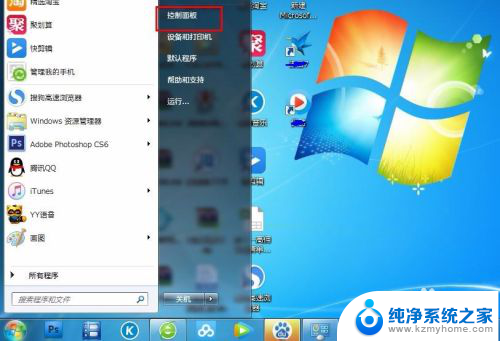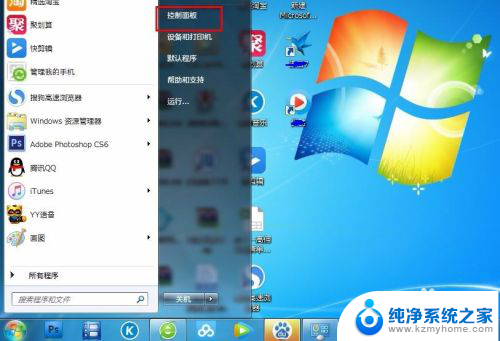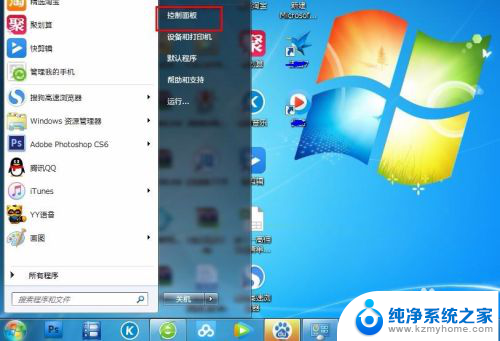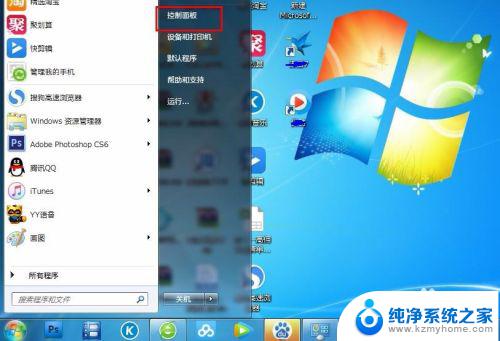tp路由器怎么改ip地址 TP LINK路由器如何更改LAN口IP地址
TP-LINK路由器是一种常见的网络设备,它可以提供稳定的无线网络连接和高速的互联网访问,有时我们需要更改路由器的LAN口IP地址,以适应特定的网络环境或解决网络问题。如何更改TP-LINK路由器的LAN口IP地址呢?在本文中我们将介绍一些简单的步骤,帮助您轻松地完成IP地址的修改。无论您是想调整路由器的内部网络设置,还是解决网络连接问题,本文都将为您提供详细的指导和建议。让我们一起来探索如何更改TP-LINK路由器的LAN口IP地址吧。
具体方法:
1.首先在浏览器中输入路由器地址:192.168.0.1 默认登录帐号和密码:admin(PS:有的是192.168.1.1,以路由器背面书写的地址为准。)如果是旧的路由器,那么输入曾经设置的IP和帐号密码即可
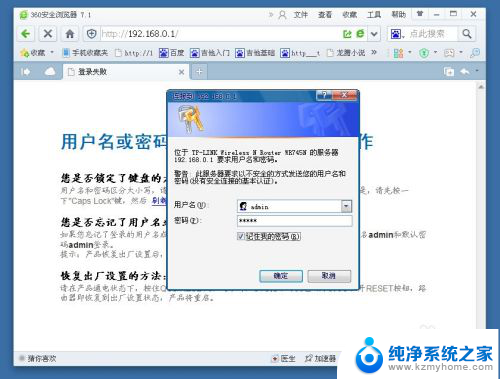
2.在路由器设置中左边选项中找到并点击进入“网络参数”
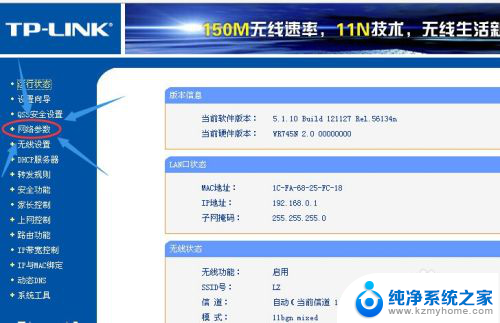
3.在网络参数中选择进入“LAN口设置”

4.在左边的LAN口设置下,输入新的IP地址。保存重启路由器即可生效。再次进入需输入新的IP地址才行了。
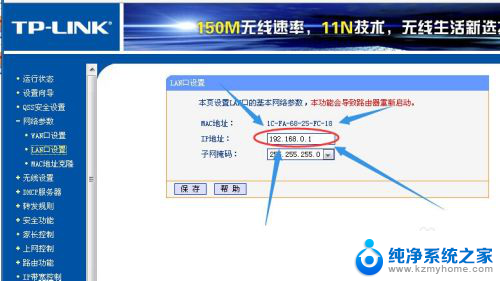
以上就是tp路由器如何更改IP地址的全部内容,如果还有不明白的用户,可以按照小编的方法进行操作,希望能够帮助到大家。